구글 시트에서 날짜 자동 입력 설정과 활용 방법
구글 스프레드시트는 무료로 제공되는 클라우드 기반의 스프레드시트 도구로, 다양한 데이터 관리와 분석 작업에 매우 유용하게 사용됩니다. 특히, 날짜 관련 작업은 많은 사용자들에게 필요하지만 귀찮은 반복 작업으로 여겨지기도 합니다. 이번 글에서는 구글 시트에서 날짜를 자동으로 입력하는 방법과 그 활용 팁에 대해 알아보겠습니다.

현재 날짜 자동 입력하기
구글 시트에서 오늘 날짜를 자동으로 입력하는 가장 쉬운 방법 중 하나는 TODAY() 함수를 사용하는 것입니다. 이 함수는 특정 셀에 오늘 날짜를 표시해줍니다. 사용법은 다음과 같습니다.
- 구글 시트를 열고 날짜를 입력하고 싶은 셀을 선택합니다.
- 셀에
=TODAY()를 입력한 후 Enter 키를 누릅니다.
이제 해당 셀에는 현재 날짜가 표시되며, 시트를 열 때마다 자동으로 날짜가 업데이트됩니다. 만약 현재 날짜뿐만 아니라 시간도 포함하고 싶다면 NOW() 함수를 사용할 수 있습니다.
연속적인 날짜 자동 입력
구글 스프레드시트는 연속 날짜 입력을 위한 자동채우기 기능도 제공합니다. 사용자가 특정 날짜를 입력한 후, 해당 날짜의 오른쪽 아래 모서리를 드래그하면 연속 날짜가 자동으로 채워집니다. 다음은 이 기능을 활용하는 방법입니다.
- 첫 번째 셀에 시작 날짜를 입력합니다.
- 입력한 셀의 오른쪽 하단 모서리 부분을 클릭한 후 드래그하여 원하는 범위까지 끌어내립니다.
이렇게 하면 선택한 열의 각 셀에 대해 입력한 날짜가 순차적으로 채워집니다. 이 방법을 통해 주 단위 혹은 월 단위로 날짜를 입력할 수도 있습니다.

특정 주 및 월 간격으로 날짜 자동 입력하기
특히 주 단위로 날짜를 입력하고 싶다면, 두 개의 날짜를 연속 선택하여 주 단위 자동 완성을 활용할 수 있습니다. 예를 들어, 첫 셀에 특정 날짜를 입력한 뒤 한 주 뒤의 날짜를 입력하고 두 셀을 선택한 후 드래그하면 한 주 간격으로 날짜가 자동 채워집니다. 월 간격으로 날짜를 입력하는 방법도 마찬가지입니다. 두 개의 월 간격 날짜를 입력한 후 드래그하여 원하는 만큼 복사하면 됩니다.
근무일만 자동 입력하기
일상적인 업무 환경에서는 주말이나 공휴일을 제외한 날짜를 입력해야 하는 경우가 많습니다. 이러한 경우에는 WORKDAY.INTL 함수를 사용하면 유용합니다. 이 함수를 통해 지정한 날짜부터 근무일만 자동으로 입력할 수 있는 방법은 다음과 같습니다.
- 시작하고자 하는 셀에 날짜를 입력합니다.
- 아래 셀에 다음 수식을 입력합니다:
=WORKDAY.INTL($A$2, ROW(A1), 1) - 이제 이 수식을 아래로 드래그하면 지정한 근무일만 자동으로 입력됩니다.
위 방법을 통해 주말이나 공휴일을 제외한 날짜들만 자동으로 채울 수 있어 업무의 효율성을 높일 수 있습니다.
구글 스프레드시트에서 날짜 고정하기
때때로 자동으로 입력된 날짜가 고정되어야 할 필요가 있습니다. 예를 들어, 상품명을 입력할 때 함께 날짜가 자동으로 고정되기를 원한다면, 스크립트를 활용할 수 있습니다. 간단한 스크립트를 통해 상품명이 입력될 때 해당 행의 날짜를 자동으로 입력하도록 설정할 수 있습니다.
스크립트 설정 방법은 다음과 같습니다.
- 구글 스프레드시트를 열고 확장 프로그램 메뉴에서 Apps Script를 클릭합니다.
- 새로운 스크립트 파일을 생성하여 아래와 같은 코드를 입력합니다.
function onEdit(e) {
var sheet = SpreadsheetApp.getActiveSheet();
var range = e.range;
var column = range.getColumn();
var dateColumn = 2; // B열
var targetColumn = 3; // C열
if (column == targetColumn && sheet.getName() == 'T') {
var row = range.getRow();
var currentValue = range.getValue();
var date = sheet.getRange(row, dateColumn).getValue();
if (!currentValue || currentValue === "") {
sheet.getRange(row, dateColumn).setValue("");
} else if (!date) {
sheet.getRange(row, dateColumn).setValue(new Date());
}
}
}위의 스크립트를 저장한 후, 스프레드시트를 새로 고침하고 C열에 상품명을 입력하면 B열에 현재 날짜가 자동으로 입력됩니다. C열의 내용이 삭제되면 날짜도 함께 삭제됩니다.
날짜 자동 입력 해제 방법
구글 스프레드시트는 특정한 형식의 값을 날짜로 자동 변환하는 경우가 있습니다. 만약 자동 입력이 원치 않는 경우, 다음과 같은 방법으로 해제할 수 있습니다.
- 셀의 서식을 변경: 셀의 서식을 날짜가 아닌 일반 텍스트로 변경합니다.
- 작은 따옴표 사용: 입력하고자 하는 값 앞에 작은 따옴표를 추가하여 일반 텍스트로 인식하게 만듭니다.
이러한 방법으로 날짜 자동 입력을 막을 수 있습니다. 필요에 따라 유용하게 활용해 보시기 바랍니다.
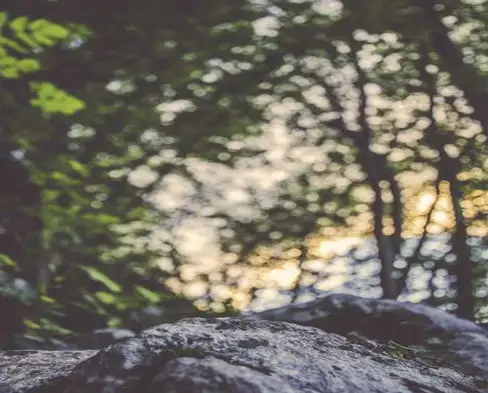
결론
구글 스프레드시트에서 날짜를 쉽게 자동 입력하는 방법은 여러 가지가 있으며, 각자의 필요에 맞게 활용할 수 있습니다. 오늘 날짜를 자동으로 표시하거나, 주 단위로 날짜를 설정하는 것부터, 특정 날짜만 입력하고 고정하는 스크립트 활용까지 다양한 기능을 익혀 두면 업무 효율을 크게 향상시킬 수 있습니다.
이와 같은 방법을 통해 구글 스프레드시트를 보다 효과적으로 활용하시기 바랍니다.
자주 찾는 질문 Q&A
구글 시트에서 자동으로 오늘 날짜를 입력하는 방법은 무엇인가요?
구글 시트에서는 TODAY() 함수를 사용하여 현재 날짜를 자동으로 입력할 수 있습니다. 이 함수를 사용하면 선택한 셀에 오늘 날짜가 표시되며, 매번 시트를 열 때마다 업데이트됩니다.
특정 날짜 간격으로 자동으로 날짜를 입력하려면 어떻게 해야 하나요?
특정 날짜 간격으로 입력하려면 두 개의 날짜를 선택한 후 드래그하여 자동 채우기를 활용하시면 됩니다. 예를 들어, 주 단위로 입력하고 싶다면 첫 번째 날짜와 일주일 뒤 날짜를 입력한 후 두 셀을 선택하여 드래그하세요.